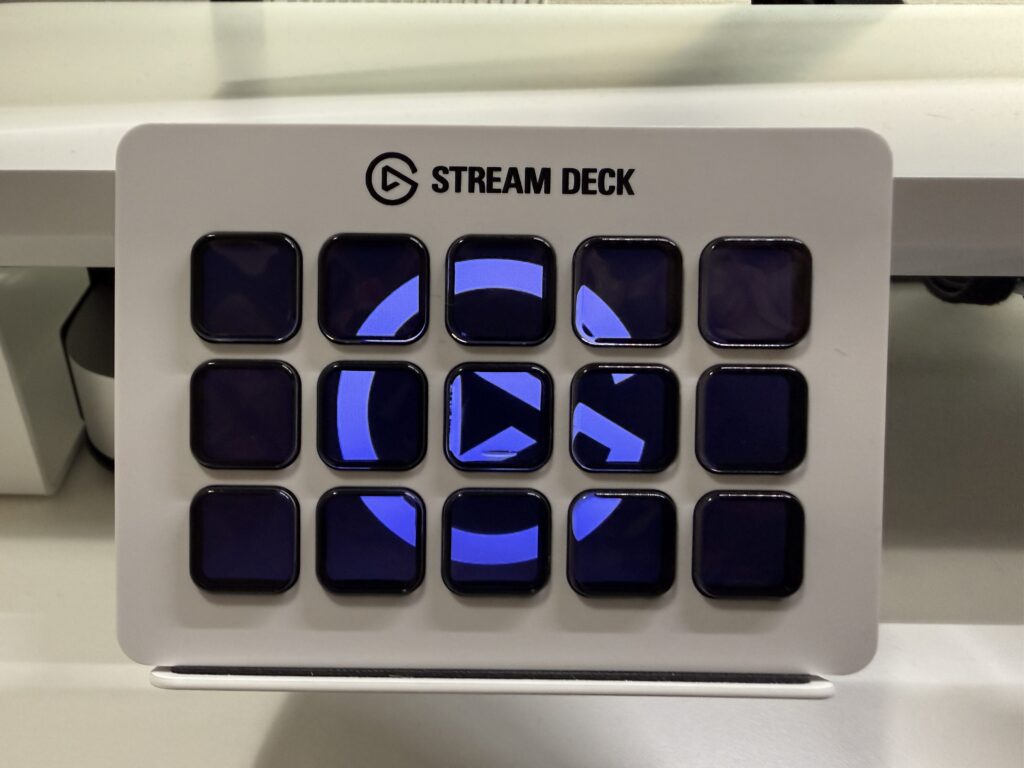
配信者やクリエイターの間で高い人気を誇るデバイスが「Elgato STREAM DECK(ストリームデック)」ですね。
その中でも「STREAM DECK mk.2」は、従来モデルからデザイン性や使いやすさが進化した注目のモデル。
この記事では、実際に使ってみた感想やメリット・デメリット、設定方法、活用事例まで詳しくレビューします。
STREAM DECK mk.2とは?

STREAM DECK mk.2は、Elgato(エルガト)が販売する「ショートカット入力デバイス」です。
本体には15個のカスタマイズ可能な液晶ボタンが搭載されており、1つ1つのボタンに「アプリ起動」「シーン切り替え」「音楽再生」「ショートカットキー入力」など、自由に機能を割り当てられます。
特に人気なのは配信ソフト(OBS Studio、Streamlabsなど)との連携。
配信者はワンタッチで画面切り替えやBGMの再生、エフェクトの追加ができるため、作業効率と演出力が飛躍的にアップします。
主なスペック
- 15個のカスタマイズ可能なLCDキー
- USB-C接続(従来のUSB-Aから変更)
- 取り外し可能なケーブル
- 角度調整可能なスタンド付き
- 専用ソフトで直感的に設定可能
- Windows / macOS対応
STREAM DECK mk.2の進化ポイント
従来モデルの「STREAM DECK(無印)」からの進化点を整理します。
1. デザイン性の向上
mk.2では前面パネルが交換可能になりました。
ホワイトモデルも登場し、デスク周りの雰囲気に合わせたコーディネートが可能です。
ガジェット好きや配信環境にこだわるユーザーには嬉しいポイントです。
2. USB-Cケーブル採用
従来はUSB-Aでしたが、mk.2はUSB-C端子に刷新。
さらに着脱式になったため、断線時にケーブルのみ交換できる安心設計になっています。
3. 安定感のあるスタンド
従来モデルよりも角度調整のしやすいスタンドが付属。
ボタンの視認性や押しやすさが向上しました。
STREAM DECK mk.2のメリット
実際に使ってみて感じた利点を紹介します。
1. 作業効率が劇的にアップ
動画編集ソフト(Premiere Pro、DaVinci Resolveなど)のショートカットを割り当てれば、編集作業のスピードが大幅に向上します。よく使う機能を1ボタンで呼び出せるため、キーボード操作よりも直感的です。
2. 配信の操作がワンタッチ
配信中に「マイクミュート」「BGM開始」「シーン切り替え」をマウスで探して操作するのは大変です。STREAM DECK mk.2なら1ボタンで実行可能。配信のクオリティと操作の安定感が格段に上がります。
3. 見やすくカスタマイズ可能
ボタンはアイコンや文字を自由に変更でき、階層フォルダを作ることも可能。カテゴリごとに整理できるので、15個以上の機能も無理なく運用できます。
4. ノーコードで簡単設定
専用ソフトはドラッグ&ドロップ操作が中心。初心者でも数分で設定でき、プラグインを追加すればさらに多機能化できます。
STREAM DECK mk.2のデメリット
一方で注意点もあります。
1. 価格が高め
約2万円前後と、キーボードやマウスに比べると高額です。趣味レベルで配信を始めたばかりの人には少しハードルが高いかもしれません。
2. 15ボタンでは足りない場合も
本格的な配信者や編集者は**32キー搭載の「STREAM DECK XL」**を選んだ方が快適なケースもあります。
3. ソフト依存
基本的には専用ソフトが必須です。PCが苦手な方には最初の設定で少し戸惑う可能性があります。
STREAM DECK mk.2の主な活用シーン
1. 配信(OBS・Streamlabs)
- シーン切り替え
- マイクON/OFF
- 効果音再生
- 視聴者へのアクション(拍手音、アニメーション)
2. 動画編集
- カット、リップル削除
- トランジション挿入
- レンダリング開始
3. ビジネス活用
- ZoomやTeamsの会議でマイクON/OFF
- よく使うアプリやフォルダを一発起動
- 定型文入力やスクリプト実行
4. 日常用途
- Spotifyの再生/停止
- 照明(Elgato Key Lightなど)の操作
- スマートホーム連携
設定方法(初心者向けステップ)
- ソフトをインストール
Elgato公式サイトから「Stream Deck」ソフトをダウンロードしてインストール。 - デバイスを接続
USB-CケーブルでPCに接続。認識されるとボタンが点灯。 - 機能を割り当てる
ソフトの左メニューから使いたい機能をドラッグし、ボタンに配置。 - アイコンを設定
公式の「アイコンライブラリ」や自作画像を設定すると、視認性が大幅に向上。 - プロファイルを作成
配信用、編集用、仕事用と切り替えればシーンに合わせた最適化が可能。
STREAM DECK mk.2と他モデル比較
| モデル | ボタン数 | 特徴 | 価格帯 |
|---|---|---|---|
| STREAM DECK Mini | 6個 | コンパクト、入門向け | 約1万円 |
| STREAM DECK mk.2 | 15個 | 標準的なモデル、汎用性◎ | 約2万円 |
| STREAM DECK XL | 32個 | プロ仕様、大規模配信向け | 約3.5万円 |
初めて使う人はmk.2が一番バランス良し。配信を本格的に行うならXLがベストです。
STREAM DECK mk.2はどんな人におすすめ?
- 配信のクオリティを上げたい配信者
- 動画編集やクリエイティブ作業を効率化したい人
- Zoom会議を効率化したいビジネスパーソン
- スマートホームをボタン1つで操作したい人
特に「配信 × 動画編集」を行う人にとっては、ほぼ必須級のアイテムといえます。
まとめ:STREAM DECK mk.2は“効率化と演出力”を両立する最強デバイス
STREAM DECK mk.2は、デザイン性・機能性・拡張性のすべてを兼ね備えた万能ショートカットデバイスです。
価格はやや高めですが、導入すれば配信や編集の効率化はもちろん、デスク環境全体がスマートになります。
「配信やクリエイティブ作業を本気で快適にしたい」と思う方にとって、STREAM DECK mk.2は間違いなくおすすめできる製品です。
